Bạn đã từng gặp phải lỗi “The link you followed has expired” trong quá trình sử dụng WordPress chưa ?
Lỗi này không đưa ra nhiều manh mối để bạn biết rõ về lỗi gì, đó là lý do tại sao những người mới bắt đầu cảm thấy hơi khó giải quyết.
Trong bài viết, mình sẽ chỉ cho bạn một vài cách sửa lỗi đơn giản có thể khắc phục để sửa lỗi “the link you have followed has expired”. Chúng tôi cũng sẽ nêu các lý do để có thể phát sinh ra lỗi này và làm sao để bạn tránh nó trong tương lai.

Nguyên nhân gây ra lỗi “The Link You Have Followed Has Expired”
Lỗi này thường xảy ra khi bạn cố gắng cài theme hay plugin mới. Lỗi trông như thế này: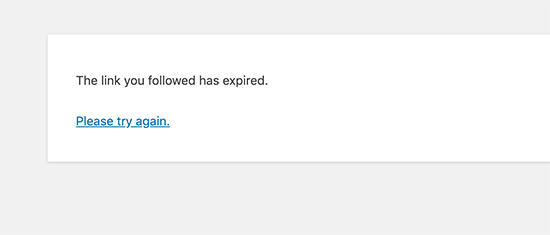
Nhiều công ty hosting có cài đặt giới hạn dung lượng tệp tải lên từ quản trị WordPress. Họ cũng giới hạn tăng thời thời gian sử lý PHP.
Bạn có thể biết kích thước tối đa mà một tệp có thể được tải lên trong phần Media > Add New.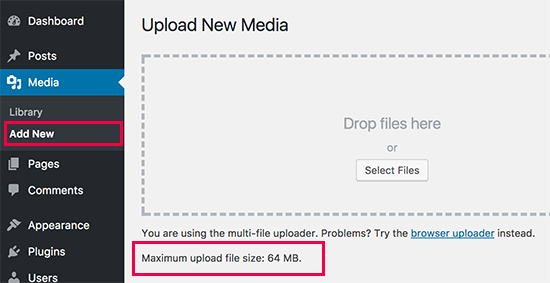
Giới hạn này làm bảo mật website WordPress của bạn hơn, cải thiện tốc độ wordpress trên hosting.
Nếu giá trị cài đặt này quá nhỏ, hoặc bạn thử tải một tệp với kích thước vượt quá cho phép chúng ta sẽ gặp lỗi memory exhausted hoặc chạm lỗi thời gian tối đa thực thi PHP.
Tuy nhiên, nếu bạn cài đặt theme/plugin bằng hình thức tải tệp, lúc này bạn sẽ nhìn thấy lỗi “The link you followed has expired”.
Dưới đây là những cách giúp bạn giải quyết lỗi.
Sửa lỗi “The Link You Have Followed Has Expired”
Cách nhanh nhất để khắc phục sửa lỗi này là tăng kích thước tải tệp, bộ nhớ PHP và giới hạn thời gian thực thi PHP (execution time limits).
Có nhiều cách để thực hiện. Chúng tôi sẽ trình bày toàn bộ các giải pháp và bạn có thể áp dụng một cách phù hợp nhất cho mình và khả thi với hosting của bạn.
Cách 1: Tăng giới giạn trong functions.php
Cách này có thể dễ hơn nhưng có nhược điểm. Web của bạn sẽ trở về ban đầu nếu bạn cài đặt theme WordPress khác. Lúc này bạn cần chọn 1 trong 2 cách tiếp sau.
Thêm dòng vào file functions.php
@ini_set( 'upload_max_size' , '120M' ); @ini_set( 'post_max_size', '120M'); @ini_set( 'max_execution_time', '300' );
Bạn có thẻ tăng giá trị upload_max_size và post_max_size đảm bảo lớn hơn dung lượng tệp bạn cần tải lên.
Bạn cũng sẽ cần tăng max_execution_time , bạn nghĩ về thời gian thực thi PHP tối đa để file được tải lên thành công. Mẹo: nếu bạn không chắc chắn hãy nhân đôi giá trị này.
Cách 2: sửa tệp .htaccess
Nếu bạn không muốn thêm code vào file functions.php bạn có thể sửa tệp .htaccess. Lưu ý: file này cho bạn sửa cấu hình máy chủ PHP, cần thận trọng. Sử dụng cú pháp sai có thể làm web của bạn bị lỗi, không thể truy cập được.
VỚi cách này, bạn sử dụng trình quản lý tệp/ ứng dụng FTP để sửa file.
Kết nối vào tài khoản FTP: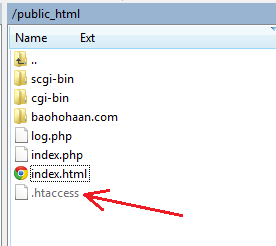
Tiếp đó, bạn thêm các dòng sau vào cuối tệp:
php_value upload_max_filesize 128M php_value post_max_size 128M php_value max_execution_time 300 php_value max_input_time 300
Đừng quên lưu lại tệp và tải lên server.
Cách 3: Sửa tệp php.ini
Tệp php.ini là file cấu hình được máy chủ sử dụng. Một lần nữa kết nối vào FTP và tìm file php.ini ở thư mục gốc của wordpress.
Nếu bạn không tìm thấy thì hãy tạo mới tệp sử dụng trình soạn thảo Notepad. Bạn cần thêm những dòng sau vào trong file.
upload_max_filesize = 128M post_max_size = 128M max_execution_time = 300
Bây giờ hãy quay ại website của bạn, và thử tải tệp. Lỗi sẽ biến mất và file sẽ được tải lên server web.
Mình hy vọng bài viết này bạn có thể sửa lỗi “The link you followed has expired” trong WordPress.
Nếu bạn thích bài viết này, hãy ủng hộ chúng tôi bằng cách đăng ký nhận bài viết mới ở bên dưới và đừng quên chia sẻ kiến thức này với bạn bè của bạn nhé. Bạn cũng có thể theo dõi blog này trên Twitter và Facebook
Liên hệ
Công ty chuyên Thiết kế website uy tín nhất Miền Bắc: http://vinastar.net
Hotline tư vấn: 0989 48 3456
Nguồn: Sưu tầm trên internet

